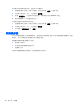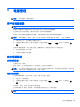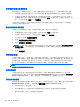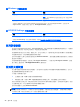User Guide-Windows 8
使用電池檢查
HP Support Assistant 提供裝於電腦之電池的狀態資訊。
若要執行「電池檢查」:
1. 將 AC 變壓器接至平板電腦。
附註: 必須將平板電腦連接至外部電源,「電池檢查」才能正常運作。
2. 若要查看電池資訊,請在「開始」畫面中點選「HP Support Assistant」應用程式,然後點選「電
池和效能 (Battery and performance)」。
電池檢查功能會檢查電池及其電池組件,以確認其是否正確地運作,然後再報告檢查結果。
顯示剩餘的電池電量
▲
在 Windows 桌面上工作列最右邊通知區域中,點選電源計量器圖示。
將電池放電時間最大化
電池放電時間視您在使用電池電源時的功能而異。 隨著電池儲存容量自然降低,最大放電時間會逐漸縮
短。
若要將電池放電時間最大化,請調低顯示器的亮度。
管理電池電力不足
本章節資訊說明出廠設定的警告訊息和系統回應。 某些電池電力不足的警告訊息和系統回應可以使用
「電源選項」變更。 在「電源選項」中設定的偏好設定並不會影響指示燈。
1. 從觸控螢幕的右側滑入以顯示快速鍵,然後依序點選「搜尋」及搜尋方塊。
2. 在搜尋方塊中鍵入「電源」,然後依序點選「設定」和「電源選項」。
識別低電池電力
如果電池是平板電腦唯一的電源,且電池電力不足或嚴重不足時,會出現以下行為:
●
Windows 畫面上通知區域中的電源計量器圖示會顯示電池電力過低或嚴重不足的通知。
附註: 如需有關電源計量器的其他資訊,請參閱位於第 26 頁的使用電源計量器以及電源設定。
如果平板電腦已啟動或處在「睡眠」狀態,就會暫時維持睡眠狀態,然後關機,而任何未儲存工作都將
會遺失。
解決電池電力不足的方法
可以使用外部電源時,解決電池電力不足的方法
▲
連接下列裝置之一:
●
AC 變壓器
●
選用的銜接裝置或擴充裝置
●
向 HP 購買選用的電源變壓器做為配件
當沒有電源可以使用時,解決電池電力不足的方法
當沒有電源可以使用時,若要解決電池電力不足的情況,請儲存您的工作,然後將平板電腦關機。
設定電源選項
27